
استخدام الإرسال السريع لإرسال العناصر إلى أجهزة Apple القريبة
مع الإرسال السريع، يمكنك إرسال الصور والفيديوهات والمستندات والمزيد لاسلكيًا إلى iPhone أو iPad أو Mac قريب منك. يمكنك استخدام الإرسال السريع لإرسال الملفات إلى أجهزتك الخاصة، أو لمشاركة الملفات مع الآخرين.
يتم تشفير عمليات النقل لأغراض الأمن، ويمكن للمستلم قبول أو رفض كل عملية عند وصولها.
ملاحظة: إذا غادرت نطاق Bluetooth أو Wi‑Fi بعد بدء عملية نقل عبر الإرسال السريع، فستستمر عملية النقل عبر الإنترنت.
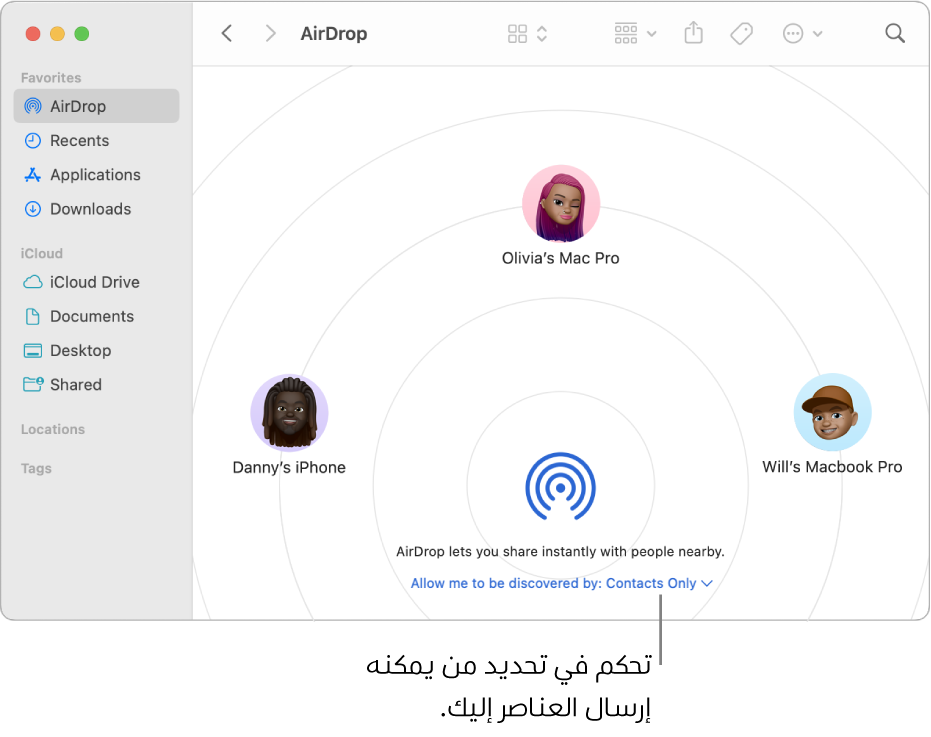
قبل البدء
عليك التأكد مما يلي:
إذا أردت استخدام الإرسال السريع في إرسال عناصر بين أجهزة Apple لديك، فسجل الدخول بحساب Apple لقبول العناصر وحفظها تلقائيًا.
تشغيل الإرسال السريع
على iPhone أو iPad: افتح مركز التحكم، المس مطولًا مجموعة عناصر التحكم في الجزء العلوي الأيمن، ثم اضغط على
 . اضغط على "جهات الاتصال فقط" أو "الجميع لعشر دقائق" لاختيار الشخص الذي تريد استلام العناصر منه.
. اضغط على "جهات الاتصال فقط" أو "الجميع لعشر دقائق" لاختيار الشخص الذي تريد استلام العناصر منه.ملاحظة: يتوفر خياري "جهات الاتصال فقط" و"الجميع لعشر دقائق" فقط على الأجهزة التي تستوفي الحد الأدنى من متطلبات النظام.
على Mac: انقر على
 في شريط القائمة، ثم انقر على
في شريط القائمة، ثم انقر على  . يعني اللون الأزرق أن الميزة مشغلة.
. يعني اللون الأزرق أن الميزة مشغلة.لاختيار من يمكنه إرسال العناصر إليك، انقر على
 بجوار الإرسال السريع، ثم انقر على جهات الاتصال فقط أو الجميع.
بجوار الإرسال السريع، ثم انقر على جهات الاتصال فقط أو الجميع.
إرسال عنصر باستخدام الإرسال السريع
لإرسال عنصر إلى شخص ما باستخدام الإرسال السريع، يجب عليك أنت والمستلِم تشغيل الإرسال السريع واختيار قبول العناصر إما من جهات الاتصال أو الجميع. إذا اختار المستلِم قبول العناصر من جهات الاتصال فقط، يجب أن تكون موجودًا في قائمة جهات الاتصال لديه ويجب أن تحتوي بطاقة جهة الاتصال الخاصة بك على عنوان بريدك الإلكتروني أو رقم هاتفك المستخدم في حساب Apple.
ثم قم بأي مما يأتي:
على iPhone أو iPad: افتح العنصر، ثم اضغط على
 أو مشاركة أو
أو مشاركة أو  أو
أو  أو أي زر آخر (حسب التطبيق). اضغط على
أو أي زر آخر (حسب التطبيق). اضغط على  ، ثم اضغط على المستلِم الذي تريد مشاركة المحتوى معه. المستلمون الذين تراهم هم الأشخاص القريبون، ولديهم Wi‑Fi و Bluetooth قيد التشغيل، ويستطيعون قبول الملفات من جهازك.
، ثم اضغط على المستلِم الذي تريد مشاركة المحتوى معه. المستلمون الذين تراهم هم الأشخاص القريبون، ولديهم Wi‑Fi و Bluetooth قيد التشغيل، ويستطيعون قبول الملفات من جهازك.تلميح: إذا كنت ضمن نطاق قريب من شخص ما في جهات اتصالك، يمكنك بدء عملية نقل عبر الإرسال السريع عن طريق فتح الملف المراد مشاركته، ثم تقريب iPhone من iPhone الخاص بجهة الاتصال (على الطرز المدعومة المثبت عليها iOS 17 أو أحدث).
على Mac: افتح العنصر، انقر على
 في شريط الأدوات، ثم انقر على الإرسال السريع. حدد المتلقي الذي تريد المشاركة معه. المستلمون الذين تراهم هم الأشخاص القريبون، ولديهم Wi‑Fi و Bluetooth قيد التشغيل، ويستطيعون قبول الملفات من جهازك.
في شريط الأدوات، ثم انقر على الإرسال السريع. حدد المتلقي الذي تريد المشاركة معه. المستلمون الذين تراهم هم الأشخاص القريبون، ولديهم Wi‑Fi و Bluetooth قيد التشغيل، ويستطيعون قبول الملفات من جهازك.تلميح: يمكنك أيضًا مشاركة العناصر باستخدام الإرسال السريع في فايندر. لفتح نافذة فايندر، انقر على
 في شريط الأيقونات. انقر على الإرسال السريع في الشريط الجانبي، ثم اسحب العنصر المراد مشاركته إلى المستلِم المراد إرساله إليه.
في شريط الأيقونات. انقر على الإرسال السريع في الشريط الجانبي، ثم اسحب العنصر المراد مشاركته إلى المستلِم المراد إرساله إليه.
لاستخدام الإرسال السريع لمشاركة كلمات سر التطبيقات والمواقع الإلكترونية بشكل آمن مع شخص يستخدم iPhone أو iPad أو Mac، انظر مشاركة مفاتيح المرور وكلمات السر بشكل آمن باستخدام الإرسال السريع على iPhone.
استلام العناصر باستخدام الإرسال السريع
على جهازك، اضغط أو انقر على "قبول" في إشعار الإرسال السريع.
تُحفظ معظم العناصر في التطبيق الذي تم إرسالها منه. على سبيل المثال، إذا كنت تستخدم الإرسال السريع لإرسال صورة من تطبيق الصور، فستُحفظ في تطبيق الصور على الجهاز الآخر.
وحسب الجهاز، قد تجد ملفاتك في أماكن أخرى. على iPhone أو iPad، قد تُحفظ بعض العناصر في تطبيق الملفات. على جهاز Mac، تُحفظ بعض العناصر تلقائيًا في مجلد التنزيلات. وقد يكون لديك أيضًا خيار اختيار مكان حفظ العناصر.
ملاحظة: إذا فتحت الإرسال السريع في فايندر على Mac، فسيظهر إشعار القبول أو الرفض هنا، وليس في مركز الإشعارات.
عند إرسال عناصر من أحد أجهزة Apple إلى آخر (على سبيل المثال، من Mac إلى iPhone) في حين تسجيل الدخول إلى iCloud على كلا الجهازين باستخدام حساب Apple نفسه، يتم قبول العنصر وحفظه تلقائيًا.
إذا لم يعمل الإرسال السريع
تأكد من تشغيل Wi‑Fi و Bluetooth لدى كل من المرسِل والمستلِم وأنكما تستخدمان iPhone أو iPad أو Mac.
تأكد من أن المستلِم قام بتعيين إعدادات الإرسال السريع لديه على الاستلام من الجميع أو جهات الاتصال فقط.
إذا كنت تواجه صعوبة في تشغيل الإرسال السريع، فأعد تشغيل جهازك وحاول مرة أخرى.
للحصول على دعم إضافي، راجع مقالات دعم Apple كيفية استخدام الإرسال السريع على iPhone أو iPad واستخدام الإرسال السريع على Mac.
الإرسال السريع هو الخيار الأفضل لمشاركة مجموعة صغيرة من الملفات بين الأجهزة. إذا كنت تريد مشاركة العديد من الملفات بين Mac وأجهزة Apple الأخرى، فانظر مزامنة المحتوى بين Mac و iPhone أو iPad أو iPod touch.
